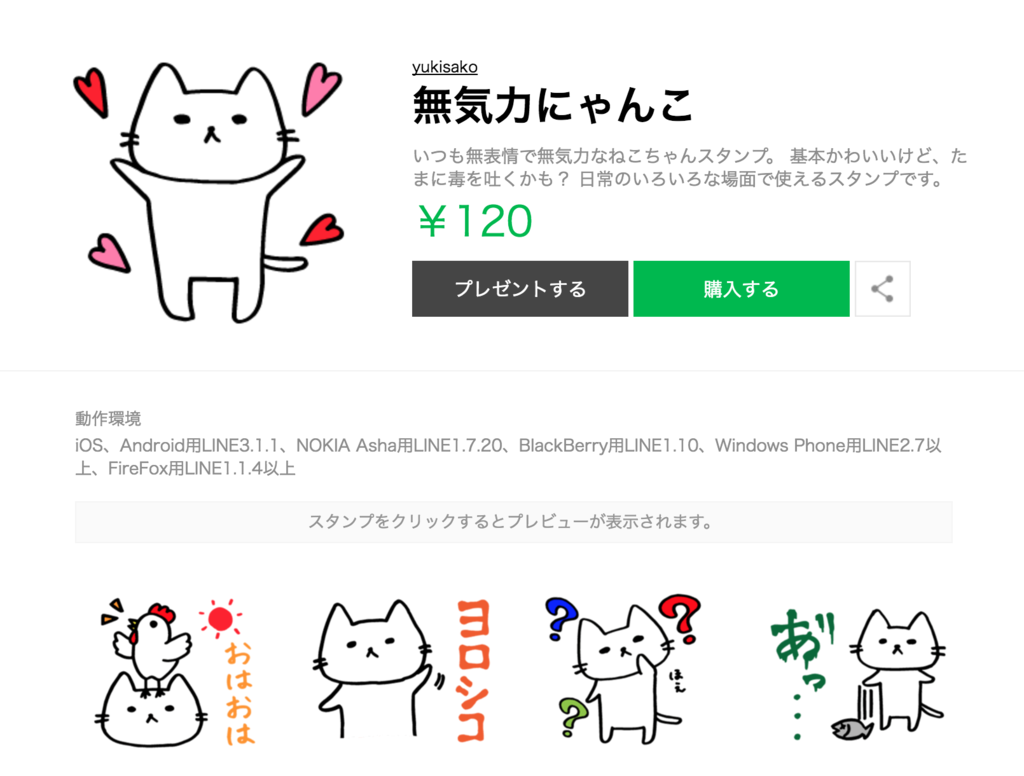「あいちゃれ」で受賞しました!
今回,立命館大学主催のソフトウェアコンテスト「あいちゃれ」こと,ICT Challenge+Rに迫くんと共にファイナリストとして参加させていただきました.

発表したもの
発表したのは「Safitem」という物資支援サービスです.簡単に言うと,避難所と支援者を結ぶWebアプリケーションです.詳しくは以下の紹介動画をご覧ください.
あいちゃれ当日
当日は7組の高校生と6組の大学生がステージ発表を行い,5組の高校生と9組の大学生がブース発表を行いました.素晴らしい発表やアイディアをたくさん聞くことができ,とても良い刺激になりました!特に,高校生版であいちゃれ史上初の中学生が発表していたのが印象的でした.ステージ発表のグループも任意でブース発表ができるのですが,今年は全員ブース発表を行っていました.

また,あいちゃれは多くの企業から協賛を得ており,その企業の方々と交流することができます.


最終結果
結果として「テーマ賞」「ワークスアプリケーションズ賞」「メンバーズ賞」3つの賞をいただくことができました!
テーマ賞
受賞理由を聞いていないのでわかりませんが,恐らく今回のあいちゃれのテーマが「安全・安心,社会の役に立つツール」であり,Safitemのコンセプトがそれによく合致していたということで賞をいただけたのではないかと思います.
ワークスアプリケーションズ賞
株式会社ワークスアプリケーションズさんからの賞です.最近のワークスアプリケーションズさんの製品のコンセプトの1つとして「クラウドネイティヴ」というものがあり,それにピッタリだということ,また当日来ておられた社員さんが学生時代に災害に関する研究を行っておられたことから賞をいただきました.また,
・理想を考え抜いている企画であること
・ 人々の抱える作業を圧倒的に効率化/自動化できる機能が搭載されていること
という期待にも沿えられたのではないかと思います.副賞としてAmazon Fire HD 10 タブレットとAmazonギフトカードをいただきました.

メンバーズ賞

株式会社メンバーズさんからの賞です.メンバーズさんの理念である「社会貢献」のイメージにあっていることや,同じくRubyを使っているということで賞をいただきました.また,
実際に利用するユーザーをきちんと想定できており、この機能、便利!欲しかった!と思わせることが出来ているもの
という期待にも沿えられたのではないかと思います.副賞にはぐるなび食事券をいただきました.

最後に
最後になりましたが,当日見に来てくださった方や応援してくださった方,受賞を祝ってくださった方,ありがとうございました!

今回の経験を活かしてこれからも精進していけたらなと思います.
そして,当日発表を見ていただいた企業の方々,また何かあれば気軽にご連絡いただけたらと思います.今後もよろしくお願いいたします!
【Webアプリ】簡単な記事投稿アプリを作った
こんにちは. Sinatraを用いた簡単な記事投稿アプリを作ったので紹介したいと思います.
きっかけ
母が地元のカルチャーセンターで茶道を教えることになりました.そこで,その教室の生徒さんだけが見れるブログのようなものがないかと聞かれ,考えたところ,アカウントを持っていなくても誰でも簡単にそういった記事を見れるというサービスがぱっと思いつかなかった(はてなのなぞなぞとか知らなかった)のと,自分で作ったものを一度公開して誰かに使ってもらいたいという思いから,作ることになりました.
機能紹介
先程も述べたように,このアプリケーションではパスワードを知っている人だけが記事を見ることができるというものです.また,管理者は記事の投稿や管理ができます.以下で詳しく見ていきます.
ユーザ(生徒さん)ができること
ログイン

トップページのログインボタンを押すと,このようにモーダルが出現するのでそこにパスワードを入力し,ログインします.アカウントの作成などなく,パスワードを入力するだけなのでとても簡単です.
ログインすると,このように記事一覧が出ます.

記事閲覧

記事を選択すると

このように記事の内容が表示されます.
上のナビで前の記事や次の記事に移動でき,記事一覧にも戻れます.このナビは上に固定されているので,いつでも記事から離れることができます.
管理者(先生)ができること
ログイン
ユーザと同じようにログインができます.ユーザとパスワードは違うものになります.
ログインするとこのような画面が出ます.

記事の管理
新規記事作成
上部のナビから「新規記事」をクリックするとこのような画面になり,記事を投稿することができます.

普通に書いてもいいですし,HTMLで書くとそのまま記事に反映されます.見出しタグや改行,太字,リスト,aタグくらいは母親に教えておこうと思います.「ファイルを選択」で写真を投稿できます.
記事の編集
編集ボタンを押すとこのような画面になり,記事の編集ができます.

記事の削除
削除ボタンを押すと記事を削除できます.
パスワードの管理
上部のナビの「管理」からユーザと管理者のパスワードの変更ができます.
その他
一応スマホからも見れます.

今後の改善点
以上のような機能がありますが,これらは本当に最低限の機能だけなので時間がある時により良くなるよう改善していきたいです.今のところ考えている改善点は以下のような感じです.
- 削除機能の改善
- 削除ボタンを押すとそのまま消えてしまうので,一度確認する画面を出すようにしたい.
- 画像投稿機能の拡張
- 現在,各記事につき写真が1枚しか投稿できない仕様なので,複数枚投稿できるようにしたい.
- 記事のプレビュー機能の追加
- 記事を書いたらそのまま投稿という形なので,プレビューが見れるようにしたい.
- パスワード管理機能の改善
- 現在はパスワードを変える時に1度だけ入力したらそのまま変更されるという感じで,しかも何を打ったのか分からない入力画面になっているのでタイプミスをしたら悲しいことになります.なので,よくある2度入力させるやつとかボタン押したらパスワードが見えるようになる機能とかつけれたらなと思います.
- フォントの追加
- デザインの改善
- トップページの見出しがウィンドウ幅によっては変なところで改行しちゃうのでそれを直したい.
ざっとこんな感じでしょうか.今後このアプリが使われていってユーザの意見,要望などがあればそれもどんどん取り入れていけたらなと思います.
大学の課題を自分のPC環境でやる際に立ちはだかってきた3つの障害
こんにちは.PCの環境って何かとめんどくさいですよね.今回は学校(Linux)の課題を自分のPC(Mac)でやろうとしたときに起こった困ったことを備忘録も兼ねて書いておきたいと思います.
3つの障害とは,以下のようなものです.
- 学校で実行できるプログラムが自分のPCで実行できない
- displayコマンドが使えない
- OSアップデートしたらライブラリーが消えた
ここから順にその原因と対処法を紹介していきたいと思います.
学校で実行できるプログラムが自分のPCで実行できない
経緯
課題にはサンプルコードがあり,それを改変して課題を進めていくという形式でした.で,学校でもらってきたプログラムを自分のPCで実行してみるとエラーが出るんです.しかも改変していない部分で.エラーを見てみると,
「関数内関数なんて使えないよ」
っていう内容でした.学校ではコンパイル通るのに,自分のPCで通らないって...もしかして私のコンパイラ古い?
ってことでgcc -vでgccのバージョンを確認.すると,学校のは4.4.7なのに自分のは4.2.1でした.Xcodeを入れたときにデフォで入るバージョンがこれみたいです.調べてみると,4.3くらいで関数内関数が使えるようになったみたいで,予想は当たってたみたい!てことでgccのバージョンをあげることに.
gccのバージョンをあげよう
- なんか普通にアップデートしようとしたらエラー出たのでbrewをアップデート
brew update - tap コマンドで homebrew/versions を追加
brew tap homebrew/versions - gccのバージョンを検索
brew search gcc - 入れたいバージョンをインストール(今回は4.9).これは結構時間かかる.
brew install gcc49 - gccのリンクを設定
sudo ln -s /usr/local/bin/gcc-4.9 /usr/local/bin/gcc
sudo ln -s /usr/local/bin/g++-4.9 /usr/local/bin/g++
これでできたはず!wgcc -vで確認してみませう.そして,バージョンをあげたらコンパイル通りました.めでたし.
この辺のサイトを参考にしました.
displayコマンドが使えない
経緯
画像処理の課題だったので,できた画像を見たい!って思ったときにdisplayコマンドが使えないってなって悲しい感じになりました.なんかこんなエラーが出るんです.
display: delegate library support not built-in `' (X11) @ error/display.c/DisplayImageCommand/1893.
しかも,よりによってPGMとかPPMとかよくわからないファイル形式なので表示できるアプリケーションが他にないんですね.とりあえずImageMagickは入っているので,新しいアプリを入れるよりImageMagickがちゃんと動くようにした方がいいかな〜と思ってdisplayコマンドがちゃんと機能するように頑張ることにしました.後,コマンドラインから操作できるっていうのがいいですよね.
ImageMagickが動くようにしよう
- とりあえずImageMagickをアンインストールしときます.
brew uninstall imagemagick - Xquartzを入れます.
brew cask install xquartz - Xquartzを起動して
export DISPLAY=':0.0'
brew install imagemagick --with-x11
以上でいけるはずです.display (画像名) & で確認してみましょう.この辺を参考にしました.
OSアップデートしたらライブラリーが消えた
経緯
これは学校のパソコンが云々と言うより,OSをアップデートしてしまったのが悪いのですが,それまでちゃんとコンパイルできていたプログラムがいきなりエラーをはいたんです.何かと思えばstdio.hがないっていうんです.
fatal error: stdio.h: no such file or directory
確かに,どこを探してもないんです.stdioだけでなく,stdlibなどの基本的なライブラリが消えてしまっていました.
stdio.hを入れよう
- 最新のXcodeを入れる
これは関係あったのかなかったのかわかりませんがとりあえず最新のXcodeをアプリストアから入れました. - Command Line Toolを入れる
Xcodeを起動し,新規プロジェクトで「Mac OSプログラム>Command Line Tool」
言語タイプ→「C」
C言語のテンプレートを使ったプロジェクトが開く→そのままビルド
「実行するにはCommand Line Toolをインストールする必要があります.インストールしますか?」→「OK」
無事コンパイルできるようになりました.これを参考にしました.
さいごに
そんなこんなで,環境関係のことで色々ごちゃごちゃしてたせいで課題がなかなか進みませんでした.そもそも,なぜこのようなことが起こったのかというと.
- gccが古かった
- ImageMagickが入っているだけで使える状態ではなかった
- むやみにOSをアップデートした
みたいな原因があったわけで,これらの問題は別に学校の環境が云々とかいう前に普段から自分のPCの環境をきちんと管理しておけば済む話だったのではと思いました.具体的には
- コンパイラはある程度新しいのにしとこうね
- ソフトウェアを入れたときはちゃんと使えるように設定しとこうね
- むやみにOSアップデートしないようにね
って感じでしょうか.まあなかなか難しいですけれどもね.
Bootstrapを乱用したホームページを作ってみた
自分のホームページのデザインがイマイチだったので,何か簡単にいい感じのデザインにしたいと思ってBootstrapを使ってみることにしました.
今回はその際に参考になった色々をメモっときたいと思います.
Bootstrapとは
そもそもBootstrapとはWikipediaさんによると
ウェブサイトやWebアプリケーションを作成するフロントエンドWebアプリケーションフレームワーク
だそうです.
まあ簡単に言うと,決められたclassを指定するだけで,サイトに自動的にデザインが適応される素晴らしいアイテムなんです.ちなみに,Twitterの会社が作っているというのは有名な話.
導入
Bootstrapの公式サイトから「Download Bootstrap」をポチポチすると,zipファイルがダウンロードされます.それを自分の開発したいところで解凍してやります.

こんな感じ.後はこれらを適応したいHTMLなどにリンク付けてやるだけです.
参考になったサイト
個人的に参考になったサイトをあげておきます.
- ドットインストール
だいたいの必要な知識を得ることができます. - Bootstrapの使い方
全ての内容を網羅しているわけではないですが,Bootstrapを使っていて,「このclass,何て書くんだったっけ〜?」ってなったときに素早く自分の知りたい内容を調べることができました.情報がよくまとまっていて,デモもたくさんあるのでわかりやすいです. - Bootstrapの公式サイト
英語ですが,意外とテンプレや例が豊富なので使ってみるといいかもしれません.
できたもの
これです.

利用したBootstrapの機能は,
- ヘッダー
- スライド
- パネル
- テーブル
- グリッドシステム
など.正直なところスライドとかそんなに必要性ないんですけど面白くて入れてしまいました.
スマホで見るとこんな感じ.

簡単にレスポンシブデザインができちゃうんです.
今までBootstrapをいうものの存在は知っていたのですが,あまり詳しく知りませんでした.今回の件で「めっちゃ便利やん!!」となったのでしばらくBootstrap信者になってそうです.
LINEスタンプ作った
お久しぶりです.LINEスタンプを作ったので,その制作過程などについて簡単に綴りたいと思います.
LINEスタンプ作りました
私が普段ツイッターのアイコンにしたりこのブログにも使っているネコちゃんのスタンプです.

こいつですね.
制作過程のお話
私はキャラクターデザインを担当しました.データ化はさこくんがしてくれました.
ペンタブとか持ってないので普通に紙に書いたのを写真を撮って,それをillustratorでトレースして,色をつけてもらいました.

これが

こうなって

こうじゃ.
思ったよりも簡単にできちゃうんです.
申請過程
LINEの審査は結構時間がかかります.今回は最初の申請からリリースまで2週間近くかかりました.でも以前は何ヶ月もかかったそうなのでこれでも早い方みたいです.
審査基準は色々と厳しくて,未成年者の飲酒喫煙を想起するものがだめだとか,性的表現がだめだとかいうのがガイドラインに載っています.
そして今回,唯一リジェクトされたのがこれ(再現).

エナジードリンクを飲んで倒れているのを表現したかったのですが,どうもこのモンエナらしき何かがだめだったようです.怪しいとは言われていたのですがやはりダメでした.
そして最終的にこうなりました.

もうエナジードリンクなのかよくわからなくなってしまいましたが,まあ妥協です.
さいごに
結構作るのは楽しかったので,第2弾も作りたいな〜とか思ってます.よかったら買って下さい!!
MacBook Proのキーボードとマウスパッドが使えなくなったお話
前兆
昨年の12月に買ったばかりのMacBook Pro.ある日開いてみると(スリープから解除すると)ポインタが動きません.
とりあえず再起動すると動いたので問題ないものと見て放置.
それから同じようなことが何回か起こりましたが,いつも再起動すれば直りました.
ヤバい
いつも通り再起動すると,ついに何やら変な表示が出てきました.
 ずっとこの2つが交互に出てきます.
マウスかマジックパッドの電源を入れろという表示です.
ずっとこの2つが交互に出てきます.
マウスかマジックパッドの電源を入れろという表示です.
「いやあの,Bluetoothでマウスとかマジックパッド繋いで使ったりしてないんでw」
つまり,ノートパソコンのキーボードとマウスパッドの部分が認識されてないということです.
「ハード的な問題かしら」
嫌な予感が頭をよぎります.
PRAMリセットとか色々試してみるのですが,なんせキーボードがダメなので全く効果がありません.というか効果とか言う前にできません.
とりあえず,外付けのマウスとキーボードを繋いで起動. 起動したのは起動したのですが,相変わらずノーパソのキーボードとマウスパッドは反応してくれません.
悲しい状況 pic.twitter.com/yyFAnlYrXT
— お嬢 (@ottosan884) April 13, 2016
「OSが悪いのかな」 溜まっていたソフトウェア・アップデートをかけます. すると...なんとなんとポインタが動くではありませんか!感動です!!(<-動いて普通)
直った...はずだった
数日くらい快適にノーパソライフを送っていました.
すると,また同じ症状に見舞われました.スリープ解除からは動かないけど,再起動すると動くというやつ.
それからその症状が多発し...再起動しても動かなくなりました.
「そうなる気はしてた」
外付けライフ再来.
でも今度はアップデートはありません.
外付けキーボードでPRAMリセットなどの自分でできる対処法を色々と試します.
が,効果はありません.悲しい.
仕方なく修理に出すことにします.
キーボードって便利だね!泣 pic.twitter.com/RfRyn9RWFw
— お嬢 (@ottosan884) April 20, 2016
こうしてお嬢はキーボードの有り難みを思い知ったのでした.
お店で肩透かしを食らった
やっぱりハードの問題よね...と思ってバックアップもしっかりとって数日くらいノーパソが帰ってこないも当たり前といった心持ちでKitcutに向かいました.
パソコンの電源を入れると確かにポインタは動きません.
お店の人も奥から外付けのマウスとキーボードを取り出してきます.
しかし,お店の人は何かを少しいじっただけですぐに直してしまいました.
ほえ?
唖然としていると「確認して下さい」とPCを差し出されました.
確かにちゃんとキーボードもマウスパッドも反応してくれます.
お店の人はこの原因をこう語ります.
- システムの一時的なエラー
- 電源をつけたままにしておくとキーボードに入力情報が残り,それが溜まっていくとエラーを起こすことがある
- 使わないときは電源切ってね
あ,はい.すみません.
確かにいつも電源切るのが面倒で電源つけっぱでノーパソを閉じていました.
今後はめんどくさがらずにちゃんと電源切ります(´;ω;`)
【追記】
今回,お店に持って行くまでの過程をあたかも全て自分でやったかのように書いておりますが,複数の方々に色々と手伝ってもらったりアドバイスを頂いたりしておりました.その方々にこの場を借りて厚く御礼申し上げたいと思います.ありがとうございましたm(._.)m
直ったと錯覚していた
お店の人に直してもらった後は,まあまあ普通に使えてました.
ちゃんとこまめに電源を切るようにしていると,問題はありませんでした.
しかし,1回だけ電源を切るのを忘れて長時間放置してしまいました.
するととたんに使えなくなって,今度は起動した後にキーボードが見つかりませんといった表示がでるようになりました.
 こんな感じでキーボードもマウスも使えません.ログイン出来ないので何もできません.
こんな感じでキーボードもマウスも使えません.ログイン出来ないので何もできません.
再度お店へ
とりあえずもう迷わずお店に行きました.
まさかの前回と同じ店員さんで,マジか〜と思いながら事情を説明すると,一度中を見たほうが良さそうですねということでお預かりになりました.
修理は丁度一週間ほどで出来ました.保証期間中だったので無料でしてもらえました.「キーボードとマウスパッドの中の線を交換しときました」とのこと.やはりハード的な問題だった模様.ちゃんとログインできました!しかも中のデータもちゃんと残ってる!わーい!しかし再度「電源をこまめに切るようにして下さい」と言われたので切るようにします(´・ω・`)
【スケート部】新歓ムービーつくったよ
珍しくスケートネタ.スケート部の新歓の動画作りました.情報系の学部だと言うと動画の編集とか任されちゃうのが情報系あるあるみたいです.動画の紹介と簡単な補足情報を伝えられたらいいかなと思います...
新歓ムービーその1
京都アクアリーナでの朝練の様子をもとに,部活の紹介をしています.基本的に先輩後輩関係なく経験者が初心者に教えます.コーチが来てくれているときはコーチにも教えてもらうことができます.貸切を取るのは基本的に以下の3つのスケートリンクです.
他大学の人がビジターで入ってきたりすることもあり,交流の輪が広がります.普段の貸切以外に合宿も年に数回ほどあり,楽しい感じです.
新歓ムービーその2
部員の試合での様子を紹介しています.立命館の出場する試合には以下の様なものがあります.正式名称だと長くなるので俗称で失礼します.
- 大学生の大会
- 西インカレ,インカレ,関カレ,フリー大会
- 京都の大会
- 京都府民,オール京都
動画でもわかるように大学の試合は他の試合と雰囲気が違います.応援がすごいです.みんなでワイワイやってる感じです.後,全日本レベルのすごい人の演技も見れたりします.
さいごに
そんなこんなでスケート部こんな感じでやってます.動画でも言っているように初心者と男子を特に募集してます.大学で何か始めたいという方,スケートという選択肢がここにあります.無料体験とかやってるのでよかったら来てください.情報は基本的にツイッターから発信されてます(--->@rits__fsc).というかとにかくスケート部の存在を知ってもらいたいです.「そんなん立命にあったんや」ってよく言われます.あるんですよ!!!!w